Vi oppdaterer for øyeblikket dette stykket for å være mer nøyaktig. I mellomtiden, sjekk ut dette stykket for nåværende beste praksis fra Vårt Docs-team.
har du noen gang oppdatert en plugin På Din WordPress nettsted og hadde skjermen gå hvit? Du endret ikke noen kode, men nettstedet går pæreformet rett foran deg, alt fra en liten plugin. Panikk, du prøver noen ting og klarer å få det tilbake på nettet, bare for å se et forvrengt layout. Ikke lenge etter det begynner besøkende å dele vittig kommentar om deres erfaring, og avhengig av arten av nettstedet ditt, tar du en hit i inntektsavdelingen.
det skjer.Heldigvis kan nettstedseiere helt unngå situasjoner som dette ved å teste oppdateringer og endringer på Et WordPress-nettsted.
Også referert til som et utviklings-eller testnettsted, Er Et WordPress-staging-nettsted en offline klone av nettstedet ditt. Du kan bruke dette dupliserte området til å utføre testing og gjøre endringer i et miljø som er skjult for besøkende. Arbeide i en staging området eliminerer nedetid som følge av plugin feil, side krasjer eller ødelagt kode.
- Grunner til Å Opprette En WordPress Staging Site
- Sette Opp Et WordPress Staging Miljø
- Opprett Et WordPress Staging-Nettsted ved hjelp av Webverten
- Bygg Et WordPress-Staging-Nettsted Manuelt
- Bruk Et Plugin For Å Utvikle Et WordPress-Staging-Nettsted
- Alt-I-ETT WP Migration
- WP Staging
- WP Stagecoach
- Konklusjon
- Forfatter
- Dan Virgillito
Grunner til Å Opprette En WordPress Staging Site
en staging site brukes ofte mens du bygger et nytt nettsted, men det kan også komme godt med når du oppdaterer og forbedrer et eksisterende nettsted. Ved å arbeide i et staging miljø, sikrer du at opplevelsen av de besøkende ikke forstyrres når du gjør endringer. Det opprinnelige nettstedet fortsetter å fungere normalt til en beslutning er gjort for å presse disse endringene live.
Andre fordeler med Å bruke En WordPress staging site inkluderer:
- Det lar deg feilsøke plugin-problemer uten å spre problemet til ditt live-nettsted
- Å Ha et staging-nettsted eliminerer den negative effekten av et krasjet nettsted på konvertering og salg
- Nettstedseiere har fullmakt til å teste hvert element i sitt eget tempo uten tidsbegrensning for å ha det faktiske nettstedet i vedlikeholdsmodus
Til Tross For de mange fordelene ved å bruke Et WordPress-staging-nettsted, vil du ikke ha mye innflytelse med mindre du vet hvordan du setter opp en. Så, la oss gå videre og lære å utvikle Et WordPress-staging-nettsted.
Sette Opp Et WordPress Staging Miljø
Det er mange alternativer for å lage Et WordPress staging nettsted, og vi skal utforske noen av de mer populære valgene nedenfor. På denne måten kan du vurdere fordeler og ulemper ved hver og velge den som passer best til dine behov.
Opprett Et WordPress Staging-Nettsted ved hjelp av Webverten
de fleste administrerte WordPress-verter tilbyr ett-klikks staging-miljøer eller kommandolinjeverktøy som en del av pakkene sine. De nøyaktige trinnene for å sette opp et oppsettmiljø kan variere litt på tvers av verter, men prosessen er i stor grad lik. Pagely tilbyr for eksempel et kommandolinjeverktøy kalt «Pagely Sync» som gjør at du enkelt kan klone nettstedet ditt.
Her er en trinnvis oversikt over hvordan du lager et staging-nettsted På Pagely.
- Bruk Atomic core dashbordet for å logge Inn På Pagely konto.
- Velg «Distribuer Ny App» for å åpne et staging-nettsted.
- Velg et navn for oppstillingsstedet. Noe langs linjene av staging.mywebsite.com skal fungere fint.
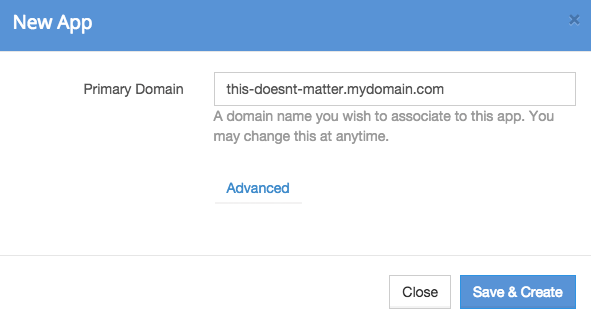
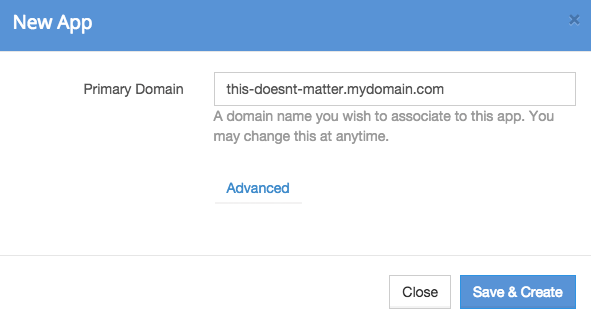
informasjonen for appen kan nås ved å besøke «Sites >Alle Nettsteder,» finn din nye app og klikk på «app detaljer.»Den midlertidige Pagely URL som er presentert er din nye staging nettsted.
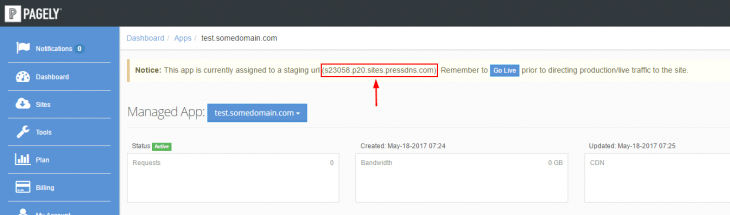
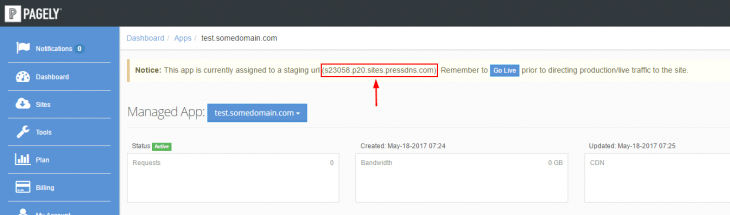
Pagely nåværende staging satt opp kan synkronisere databaser og filer, med den ekstra muligheten til å overse filer og / eller tabeller. Det har også muligheten til å utføre ren omdøping av nettstedet, men Nettadressene gjennomgår ikke omskrivning av databasen, da det kan føre til problemer. Pagely iscenesettelse funksjonen er tilgjengelig for brukere på SINE VPS og Enterprise planer.
Å Lage en demoside på Pagely er enkel og grei, noe som gjør det enkelt for selv de mest ikke-tekniske personene å skape et iscenesettelsesmiljø. Verten din kan eller ikke har dette alternativet – så sjekk med støtte – og fortell Dem Pagely sendt deg. 😉
Bygg Et WordPress-Staging-Nettsted Manuelt
en mer praktisk tilnærming innebærer å lage Et WordPress-staging-nettsted manuelt. Nybegynnere vil sannsynligvis finne dette alternativet utfordrende, og det passer best for avanserte WordPress-brukere med kunnskap om MySQL-databaseoperasjoner. Fordelen med å vedta denne tilnærmingen er at det gir deg total kontroll over iscenesettelse oppsett.
slik oppretter Du Et WordPress-nettsted manuelt:
- Opprett et underdomene på hoveddomenet ved å logge inn på cPanel eller et annet kontrollpanel. Et underdomene gjør det mulig for nettstedseiere å kjøre sitt staging-nettsted i en egen mappe, noe som gjør at hoveddatabasen og innholdet ikke påvirkes. Klikk på «underdomener» under «domener» – delen.
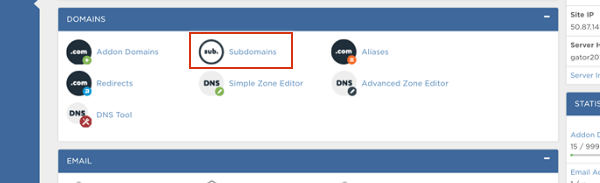
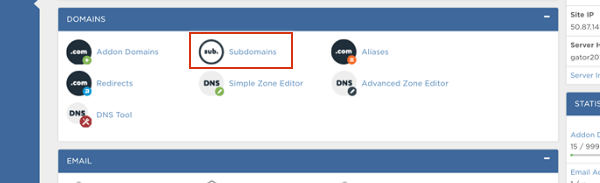
- Skriv inn et navn for underdomenet ditt, og bruk rullegardinmenyen for å velge det faktiske domenet. Når du gjør det, skal tekstboksen «document root» i cPanel fylle ut automatisk og vise et sted basert på underdomenet ditt. Det vil være noe som public_html / staging.
- Klikk På «Opprett» når du er ferdig med de forrige trinnene. Det bør fortsette, og vise underdomenet i en tabell. Det kan også verifiseres via en nettleser og skal se slik ut:
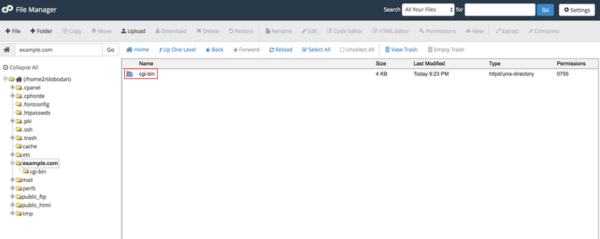
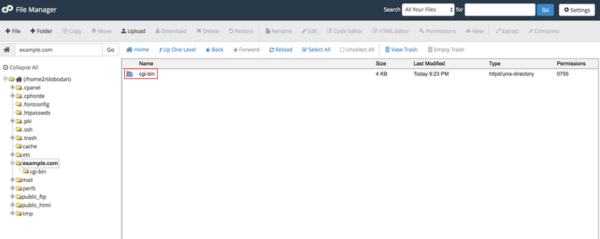
- det neste trinnet er å opprette en dedikert FTP-konto for staging-siden. Det vil bare gi tilgang til staging miljøet for å sikre mot utilsiktede endringer i live-området.
- Gå til «FTP-Konto» i cPanel og fyll ut feltene i» Legg TIL FTP-Konto » – delen. «Katalogen» skal være lik katalogen du valgte da du opprettet underdomenet ditt.
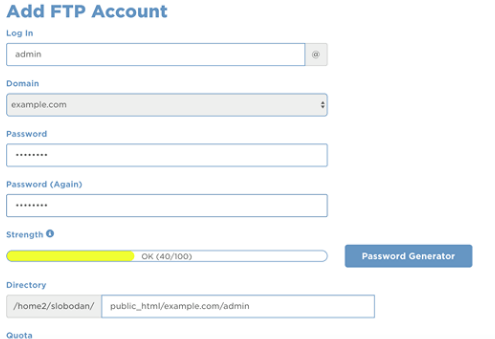
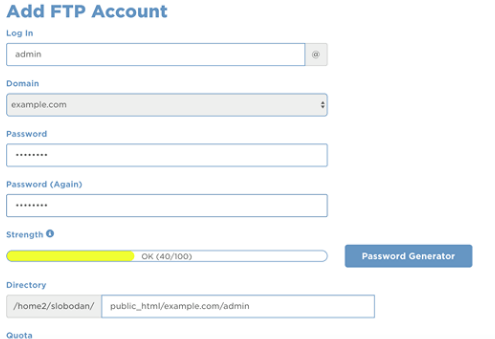
- Velg «Opprett FTP-Konto» for å opprette en helt ny konto. Dette vil bare gi tilgang til den angitte katalogen og ikke hele serveren.
- etter at underdomenet er opprettet, kopierer du dataene fra det aktuelle nettstedet til iscenesettelsen. For å gjøre det, gå til cPanel og logg inn på «phpMyAdmin» og velg databasen til live-siden. Klikk på» Operations » i menylinjen etter å ha gjort det.
- Søk etter tekstboksen «Kopier Database til» og skriv inn staging-databasens navn i den. Hvis du ikke opprettet en database for nettstedet ditt, sjekk «OPPRETT DATABASE før kopiering» og navngi den til noe som sample_staging. Både data og struktur må kopieres og ingen innstillinger bør endres. Velg » Gå » for å kjøre duplikatet.
- når kopieringen av databasen er ferdig, velger du den fra venstre i sidepanelet. Da vil den nylig kopierte databasen bli lansert av phpMYAdmin. Etterpå klikker du på» SQL » – fanen i menylinjen phpMYAdmin.
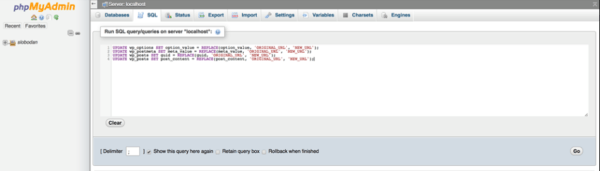
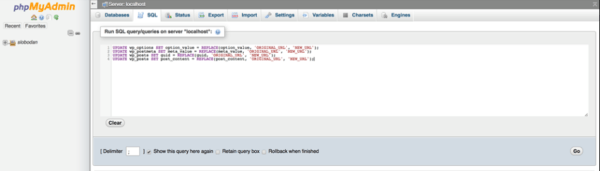
- 10. Alle referanser på selve nettstedet skal kopieres til staging området for å sikre at alt er i orden. Kjør DISSE SQL-spørringene neste:
FØRSTE spørring: OPPDATER wp_options SETT option_value = ERSTATT(option_value, ‘ORIGINAL_URL’, ‘NEW_URL’);
Andre spørring: OPPDATER wp_postmeta SETT meta_value = ERSTATT(meta_value, ‘ORIGINAL_URL’, ‘NEW_URL’);
Tredje spørring: UPDATE Wp_posts SET guid = REPLACE(guid, ‘ORIGINAL_URL’, ‘NEW_URL’);
Fjerde spørring: OPPDATER WP_POSTS SET post_content = REPLACE(post_content, ‘ORIGINAL_URL’, ‘NEW_URL’);
disse spørringene skal erstatte følgende verdier når du skriver dem inn I SQL-spørringsboksen:
- NEW_URL: DEN nye NETTADRESSEN, den som ble opprettet av ditt staging-nettsted tidligere, trenger å bli fylt. Skriv http: / / før NETTADRESSEN.
- ORIGINAL_URL: DETTE ER NETTADRESSEN til det opprinnelige nettstedet. Det kan bli funnet Gjennom WordPress Admin området ved Å gå Til Innstillinger > Generelt > WordPress Adresse(URL).
- Wp_: Erstatt wp_ med et tilpasset prefiks som finnes på databasetabeller.
Klikk På » Gå » for å starte spørringer og vent på bekreftelsesmeldingen som sier at prosessen er fullført. Når databasen er kopiert, kan du fortsette med å kopiere ting som temaer og plugins. Gå Til WordPress.org og last ned en ny kopi Av WordPress-programvaren, og last opp innholdet til staging-miljøet uten Å kjøre WordPress install.
Etter At WordPress er lastet opp, kan Du begynne å kopiere plugins, temaer og mediefiler. Dette er mappene som må kopieres:
- Wp-content/plugins
- wp-content/themes
- Wp-content/uploads
HVIS du ikke har lagret mye innhold i disse mappene, kan DU også bruke FTP-klienten til å laste dem ned fra din faktiske nettside og laste dem opp i staging. For mapper med en større mengde innhold, kan du bruke den opprinnelige filbehandleren levert av cPanel fordi den kopierer mapper på serveren direkte. Disse mappene må kopieres til staging-mappen, dvs. / public_html/staging/wp-content/.
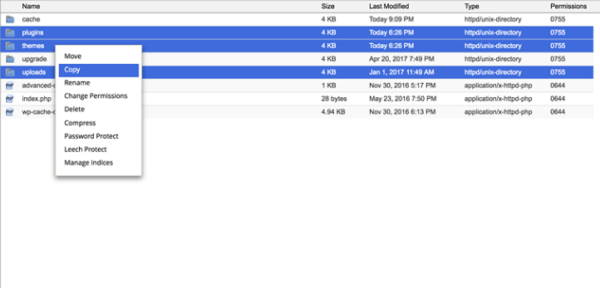
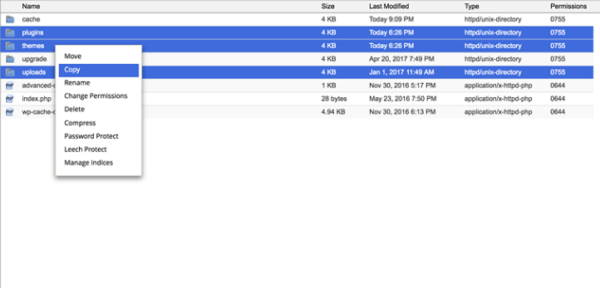
når Alt dette er gjort, kan Du koble WordPress iscenesettelsesinstallasjonen til databasen du kopierte før. Åpne staging-miljøet, gjennom underdomenet som ble opprettet tidligere. Hvis staging-katalogen mangler en wp-config.php-fil, kan databasetilkoblingsdetaljer bli bedt om for å opprette en. Men hvis det allerede er en der, rediger den og legg inn den nye staging database connection info.
WordPress skal da koble Til staging-databasen, oppdage At WordPress ble installert, og be deg om å logge inn. Påloggingsinformasjonen vil være den samme som på din faktiske nettside. Du vil nå ha en iscenesettelse nettsted som er uavhengig av din live nettsted for testing.
Bruk Et Plugin For Å Utvikle Et WordPress-Staging-Nettsted
plugin-tilnærmingen er den enkleste blant alle alternativene. Gjennom WordPress admin-området kan du installere et staging-plugin som håndterer prosessen med å kopiere databasen mellom nettsteder. Her er tre anbefalte plugins:
Alt-I-ETT WP Migration
Alt-I-Ett Wp Migration plugin er enkel å bruke, og det lar deg eksportere en duplikat kopi av nettstedet ditt, som kreves for testing. Installer denne plugin og gå til «Alt-I-ETT Wp Migration» > «Export» fra admin området. Velg «finn og erstatt» hvis du vil endre noe, for eksempel navnet du vil bruke for staging-nettstedet. Du kan også ta ut spam kommentarer å krympe eksportstørrelse.
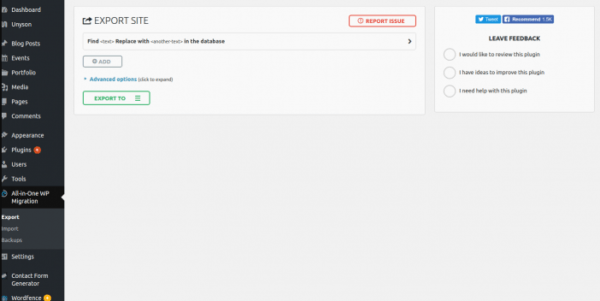
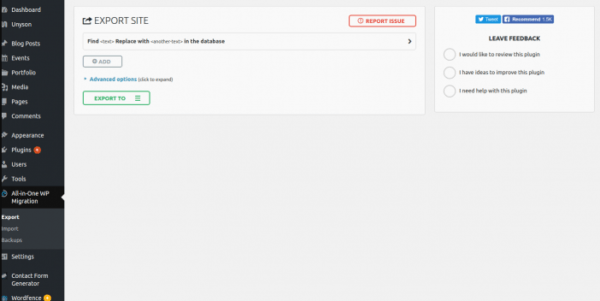
etter lagring av eksportfiler, importere dem til den nye installasjonen på underdomene. Pluggen må først installeres på importstedet, som kan gjøres ved å velge «ALT-I-ETT Wp Migration» > «Import» i administrasjonsområdet på staging-siden. Eksportfilen kan dras og slippes inn i importområdet. Etter at importen er fullført, bruk det opprinnelige nettstedets legitimasjon for å logge inn, og klikk «Lagre» to ganger for å oppdatere permalinks. Du vil nå ha et staging miljø til din disposisjon.
WP Staging
wp Staging rating indikerer at det er en go-to plugin for å sette opp et staging nettsted. Søk etter det gjennom administrasjonsområdet og installer det. Deretter går du til «Plugins» > «Staging» > «Create New Staging Site» for å begynne. Gi et navn til staging-nettstedet ditt, og en underkatalog vil bli opprettet for den under Ditt Nåværende WordPress-nettsted.
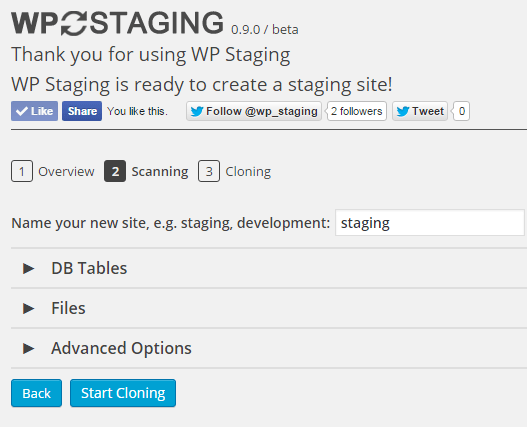
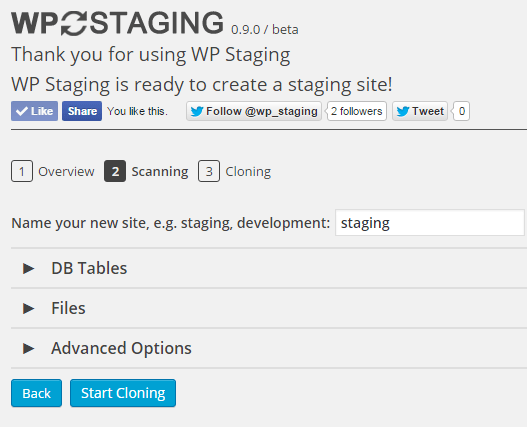
Godta skanning av databasetabeller og-filer og konfigurer et avansert alternativ. Velg «Start Kloning» og vent på at prosessen skal fullføres. Etter at du har fullført, kan du klikke på knappen og bruke administratorlegitimasjonen du brukte på det opprinnelige nettstedet, til å logge på iscenesettelsesversjonen av den. Bruke WP Staging er en av de raskeste rutene du kan ta for å lage Et WordPress staging nettsted.
WP Stagecoach
Kort tid og leter etter en plugin som lar deg lage en iscenesettelse området i løpet av minutter? Se ikke lenger ENN WP Stagecoach. Installer Den og klikk deretter «WP Stagecoach» fra admin-området På WordPress-nettstedet ditt for å angi EN URL for staging-nettstedet. Du kan også bli bedt om å opprette et passord. Deretter klikker du på «Ride The Stagecoach» for å bygge staging-miljøet, som du kan få tilgang til med samme brukernavn og passord som du bruker for ditt opprinnelige nettsted.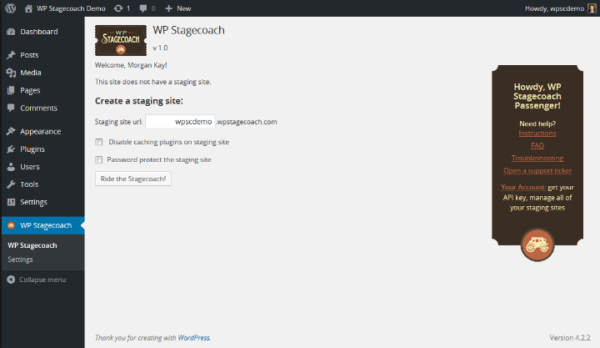
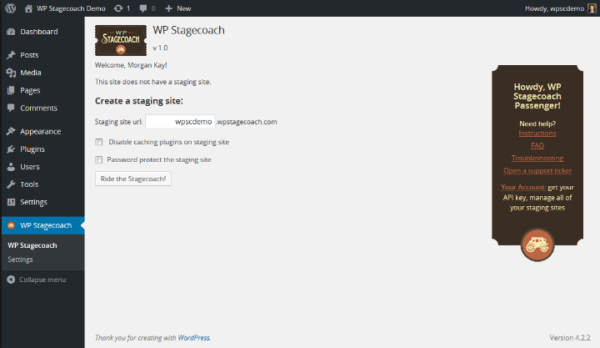
WP Stagecoach lar deg også velge hvilke endringer som skal importeres på iscenesettingsstedet; du kan importere noen eller alle databaseendringene dine. Det er også et alternativ å passordbeskytte oppsamlingsområdet. SSL er aktivert på hvert staging nettsted. I TILLEGG kjører WP Stagecoach området på sin egen server. Selv om dette sparer deg for bryet med å være vert for oppsamlingsområdet på nettstedet ditt, betyr det også at du får et annet miljø enn det levende nettstedet, noe som noen ganger kan føre til tekniske problemer.
Konklusjon
tanken på å lage Et WordPress-nettsted kan være stressende for mange nettstedseiere, men det er mange alternativer du kan eksperimentere med basert på ditt tekniske nivå. Hvis du vil sikre at endringer og oppdateringer ikke påvirker nettstedet ditt, er det viktig å utføre all testing i et privat, frakoblet miljø.
Hva er ditt foretrukne alternativ for å lage Et WordPress-nettsted?
Forfatter
Dan Virgillito
Dan er en forfatter, strateg, og drømmer for tiden opererer Ut Av Sicilia.